一直以来,我们都可以在 iPhone 和 iPad 上设置多个计时器,但必须使用第三方 APP 才能实现。现在,你可以通过 iPhone 上的普通时钟应用软件来实现这一功能。更重要的是,你可以用三种方式设置计时器:
- 为计时器输入具体的小时、分钟和秒数
- 呼叫 Siri
- 对于第二个或以后的定时器,你也可以轻点预设值,如 1 分钟、1 小时等。
在每种情况下,定时器都会启动,一切看起来都和以前一样,直到你启动第二个、第三个或第五十个定时器。没错。第五十个。还有更多。

设置第一个计时器
- 打开 iPhone 上的时钟应用
- 轻点计时器
- 为计时器设置小时、分钟和秒,然后轻点开始,或
- 向下滚动查看 "记录"(如果有的话),然后轻点 "开始" 按钮
你还可以为定时器键入一个标签,这通常很方便,但如果你不想盯着三个定时器不知道每个是什么,这也是必不可少的。还可以设置定时器结束时的提示音。如果你想的话,可以设置一个提示音,如果需要的话,还可以给定时器贴上标签,不过这样就完成了,定时器就开始运行了。
设置后续计时器
设置定时器后,时钟的 "定时器" 页面右上方会出现一个加号。点击加号,在顶部就会出现与第一个定时器相同的选项。
例如,这里有小时、分钟和秒的滑块,还有标签和闹钟结束时播放的音调选项。
但在向下滑动到 "记录" 之前,还有一个额外的部分叫做 "预设"。
最初显示的是四种预设值--1 分钟、5 分钟、10 分钟和 15 分钟,但你可以向旁边滑动以获得另外四种预设值。
轻点预设,它就会立即启动。要添加标签或设置闹钟音调,必须轻点运行中的计时器进行编辑。
编辑时,计时器会继续倒计时。

检查计时器
无论你有一个还是多个计时器,都可以一口气检查每个或所有计时器。说 "Siri,检查我的烤箱计时器",它就会告诉你被称为 "烤箱" 的计时器还剩多长时间。
如果你只说 "Siri,检查计时器",它要么会显示并读出一个正在运行的计时器,要么在大多数正常情况下会告诉你有多个计时器。谁也说不清什么是正常,什么是不正常,但 Siri 会告诉你有多少个计时器,包括何时有 49 个计时器。
Siri 还会列出所有这 49 个计时器。当你有 50 个或更多计时器时,Siri 就像放弃了一样,只会显示计时器列表。
计时器也会显示在锁屏界面上,最先完成的计时器会显示在一堆计时器的顶端。轻点该计时器,堆叠的计时器就会分开,分别显示给你。


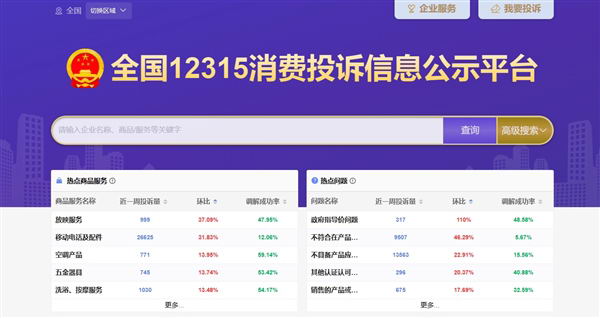








![[WIN] Wireshark v4.4.5 - 免费开源的网络分析工具](https://www.pcsofter.com/wp-content/uploads/2024/11/20241122165004100.webp)

![[WIN] XnConvert v1.104](https://www.pcsofter.com/wp-content/uploads/2024/11/2024110811350055.webp)
![[WIN] AIMP 5.40 Build 2663 Beta](https://www.pcsofter.com/wp-content/uploads/2024/09/2024091211424647.webp)
